どうも、WEBデザイナーのがまたろう(@gamataro)です。
ブログの現状報告と今後の目標を決めて更新頻度をあげるぞ! ということで、
ブログ更新継続できております。
成し遂げたいこと3つ のうちの
「②記事から収益を得たい」 アフェリエイトの設定
に取りかかります。
アフェリエイトはまったく手をつけてませんでしたが、 少しずつ触れるようになりたいですね。 商品サイトのリンクを貼っていきたいので、 カエレバの設定を再確認しました。
カエレバとは
●こちらのサイトを参考に登録しました。
※ASPについてやもしもアフェリエイトについても詳しく書かれています。
カエレバの基本的な使い方と注意点【図解】 カエレバの登録前にすること
目次
カエレバの登録前にすること
もしもアフェリエイトに登録する
もしもアフェリエイトに登録すると、このような画面が表示されます。あとで赤枠のIDを使います。
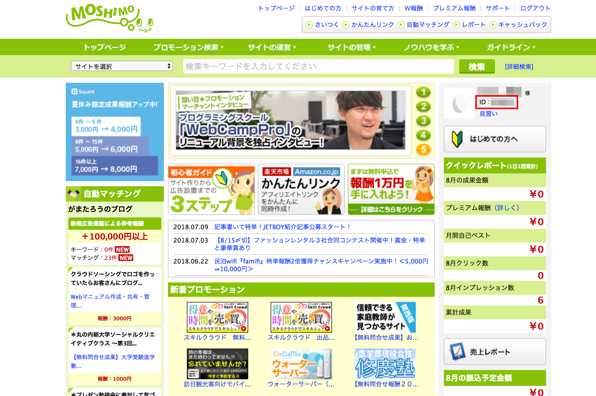
カエレバのデータ登録
ユーザーデータを入力する
カエレバで「ユーザーデーター入力」にもしもアフェリエイトのIDを貼り付ける。
ぼくはAmazon、楽天、Yahoo!ショッピングしか使わないので、Amazon、楽天、Yahoo!ショッピングの「もしも」のところにIDを貼り付けています。
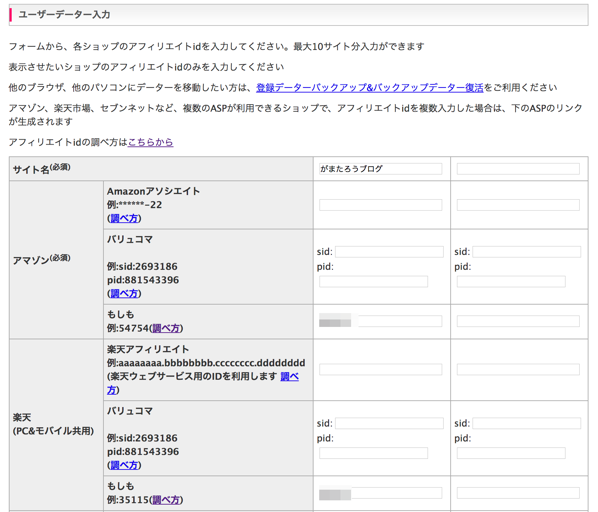
商品を検索して、ブログパーツをつくる
商品キーワードにリンクを生成したい商品を検索しましょう。
検索結果が表示されたら[ブログパーツを作る]をクリックしてください。
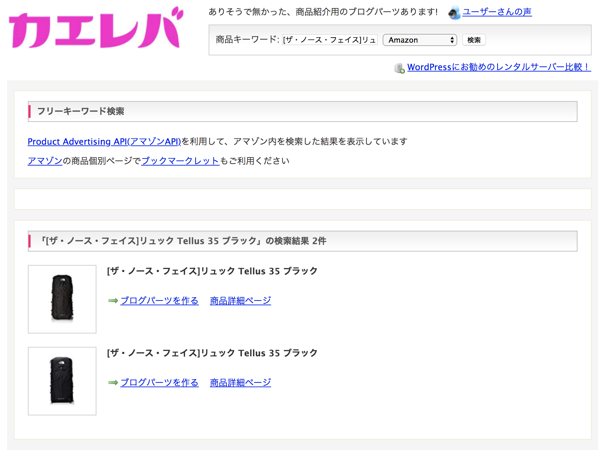
ブログパーツ生成結果が表示されます。
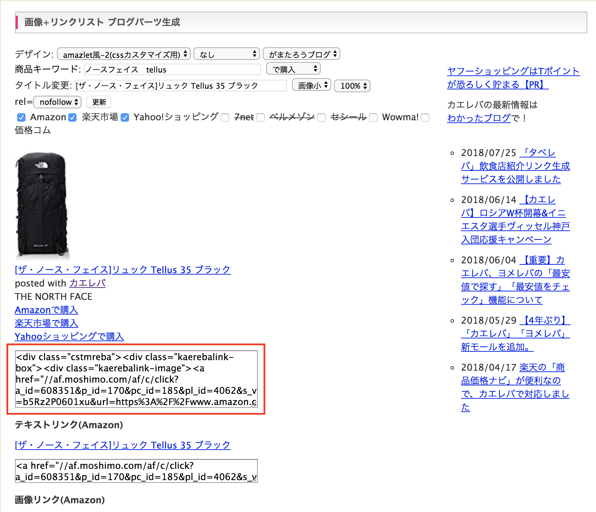
赤枠のテキストをブログに貼り付けてください。
デフォルトのタイプだとシンプルにリンクが並べられるだけなので、
ブログのデザインは(cssカスタマイズ用)がおすすめです。
●こちらのサイトを参考にしました。CSSコピペしてwordpressのstyle.cssに貼るだけです。
CSSコピペでOK!カエレバ・ヨメレバ・トマレバをまとめてカスタマイズ[ver2]
オシャレにカスタマイズしてクリック率を高めましょう。
実際に作ったブログパーツがこちらです。
若干ボタンの枠がはみ出してました。少しcssの調整が必要そうですね、、
来週は登山に行くから、登山用のグッズを紹介する記事を投稿したいと思ってました。ブログパーツをじゃんじゃん作って記事を書きます。


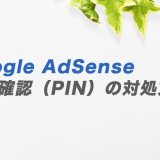

コメントを残す